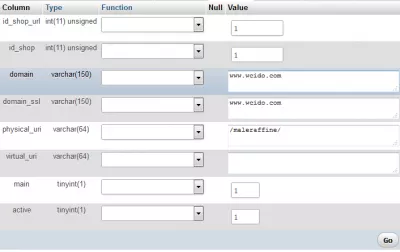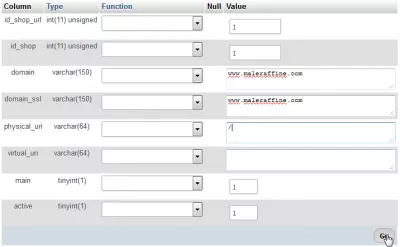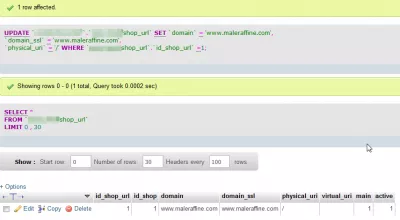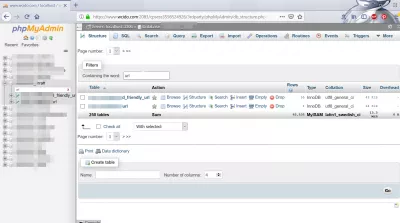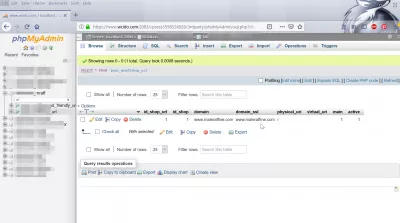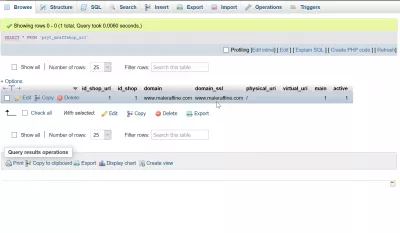Prestashop 1.6 Change Shop Base URL
Efter att ha skapat din butik, på Prestashop 1.6, kanske du vill få ett nytt domännamn eller ändra det vid någon tidpunkt.
I så fall måste du gå in i databasen för att ändra webbadressen till butiksbasen.
I mitt fall går du från en undermapp, http://www.wcido.com/maleraffine/ till ett visst domännamn, http://www.maleraffine.com
Kort sagt: Gå till databasen, i [tabellen prefix] shop_url, och uppdatera värdena - försök inaktivera / återaktivera den vänliga webbadressen om den inte fungerade.
I admin> Avancerade parametrar i din Prestashop-installation kan du se den aktuella webbadressen, i det här fallet den felaktiga.
För att ändra det, gå till din CPanel (eller annan serveradministrationspanel om du har en) och välj PHPMyAdmin (databasgränssnittet).
Därifrån navigerar du till [table prefix] shop_url och väljer den.
Du kommer att se den post som du vill ändra, innehållande den gamla URL => klicka på redigera.
Se de gamla värdena? Du måste uppdatera dem alla.
När du har lagt in dina nya värden klickar du på GO.
Du får information om den uppdatering som hände i databasen, med en grön bakgrund om allt gick bra.
Och sedan kan du komma åt din webbplats med den nya webbadressen.
Lär dig SEO -grunder: Anmäl dig idag!
Öka webbplatsens synlighet och trafik genom att behärska grunderna i SEO med vår lätt att följa grunderna.
Börja lära sig SEO
Om det inte fungerade, försök avaktivera alternativet Vänlig URL och aktivera det igen efter att ha raderat din broders cache.
Prestashop Change Shop URL i databasen
För att ändra Prestashop-webbadressen i databasen, öppna databasen med PHPMyAdmin på din värdadministrationspanel och hitta tabellen som slutar med _url.
Ett bord slutar med friendly_url, och behöver inte uppdateras för att ändra butikens webbadress.
Den som ska ändras är den andra tabellen, som bara slutar med _url. Öppna bordet och bläddra i värdena.
En post kommer att vara webbadressen till butiksdomen och den andra posten är domänens SSL-URL.
För att ändra Prestashop-butikens webbadress i databasen, uppdatera båda poster med ny Prestashop-butiksadress i databasen, URL-adressen till domänen och domänens SSL-URL och spara dina ändringar.
Din butiksadress har nu ändrats i databasen för din Prestashops webbplats, ingen ytterligare åtgärd i databasen behövs.
PrestaShop ändra webbadressdatabas hur man gör webbplatsen
För att göra en webbadress för PrestaShop-ändringswebbplatsen i databasen, öppna bordet shop_url och ändra PrestaShop-webbadressen i databasen.
När den nya webbadressen har lagts in i databasen kan du försöka komma åt din webbplats med den nya webbadressen till din PrestaShop-installation.
Ändra domännamn för butiken direkt i databas V 1.7Vanliga Frågor
- Hur kan jag byta butiks -URL i min Prestashop -databas?
- För att ändra butiks -URL: n i Prestashop -databasen, åtkomst till din databas via ett verktyg som PHPMyAdmin. Leta reda på tabellen 'PS_SHOP_URL' och redigera fälten 'Domän' och 'Domain_SSL' till din nya URL. Kom ihåg att också justera fältet 'Physical_Uri' om vägen till Prestashop ändras.
- Vilka är några effektiva tekniker för att förbättra det visuella tilltalet av en tabell i Excel?
- Förbättra en tabells visuella överklagande kan uppnås genom att tillämpa villkorad formatering för datasikter, använda tabellstilar för konsekvent formatering, justering av kolumnbredder och radhöjder för läsbarhet och integrera diagram eller grafer för datavisualisering.

Yoann Bierling är en Web Publishing & Digital Consulting Professional, vilket gör en global inverkan genom expertis och innovation inom teknik. Han är passionerad om att stärka individer och organisationer att trivas i den digitala tidsåldern och drivs för att leverera exceptionella resultat och driva tillväxt genom skapande av utbildningsinnehåll.
Lär dig SEO -grunder: Anmäl dig idag!
Öka webbplatsens synlighet och trafik genom att behärska grunderna i SEO med vår lätt att följa grunderna.
Börja lära sig SEO
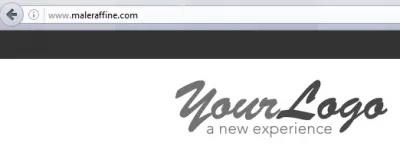
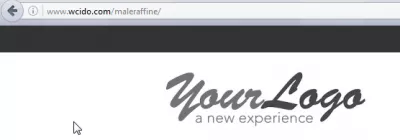
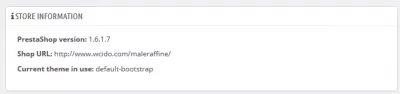
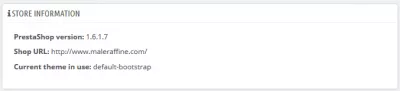
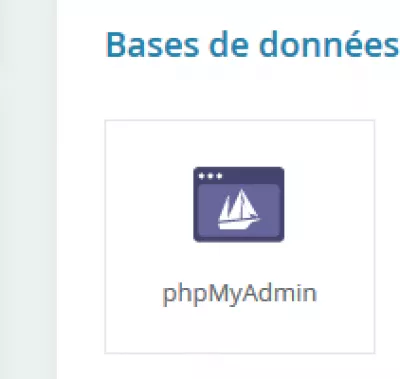
![Prestashop 1.6 Change Shop Base URL : välj [table prefix] shop_url tabell](../images/medium/web/prestashopchangebaseurl/prestashopchangebaseurl6.png)